

By Nathan E. Malpass, Dernière mise à jour: March 6, 2025
Les smartphones servent de référentiels de souvenirs précieux, avec nos photos et vidéos capturant des moments précieux de notre vie. iCloud, le service de stockage cloud d'Apple, joue un rôle crucial dans la sauvegarde de ces souvenirs en les stockant de manière transparente. sauvegarder nos données iPhone. Cependant, des suppressions accidentelles ou des incidents sur l'appareil peuvent toujours entraîner la perte de ces précieux instantanés. La bonne nouvelle est qu'avec les bonnes connaissances et les bons outils, vous pouvez facilement mettre en œuvre comment récupérer des photos supprimées depuis iCloud et assurez-vous que vos souvenirs restent intacts.
Dans ce guide complet, nous vous expliquerons comment récupérer vos photos supprimées, de la compréhension de la manière dont iCloud stocke vos données aux instructions étape par étape pour les récupérer. Que vous soyez un passionné d'iPhone ou un utilisateur occasionnel, nos conseils d'experts vous aideront à naviguer dans le monde parfois déroutant d'iCloud et à garantir que vos précieux moments ne soient jamais perdus pour de bon. Alors, plongeons-nous dans le vif du sujet et découvrons comment déverrouiller vos souvenirs du coffre-fort numérique d'iCloud.
Partie 1. Récupérer des photos supprimées depuis iCloudPartie 2. Meilleur outil pour récupérer des photos supprimées d'iCloudPartie 3. Conclusion
Si vous avez accidentellement supprimé des photos de votre iPhone ou iPad et que vous souhaitez les récupérer, restaurez-les iCloud La sauvegarde est souvent la solution la plus rapide et la plus efficace. Voici comment procéder étape par étape :
Étape 1 : Vérifiez votre sauvegarde iCloud
Avant de continuer, assurez-vous de disposer d'une sauvegarde iCloud récente qui inclut les photos que vous souhaitez récupérer. Pour vérifier cela :
Étape 2 : Réinitialisez votre appareil
Pour restaurer la sauvegarde iCloud, vous devez d'abord effacer votre appareil. Ne vous inquiétez pas, vos données seront ensuite restaurées à partir de la sauvegarde. Voici comment réinitialiser votre appareil :
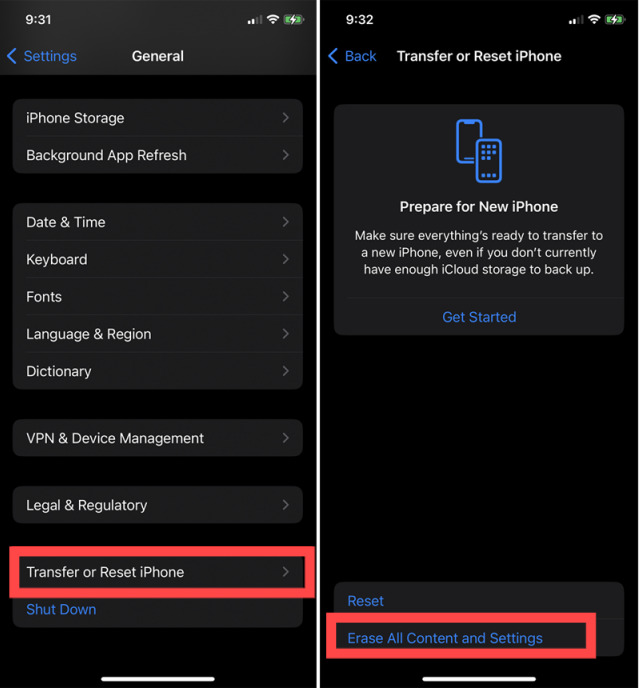
Étape 3: restaurer à partir de la sauvegarde iCloud
Maintenant que votre appareil est réinitialisé, vous pouvez le restaurer à partir de votre sauvegarde iCloud :
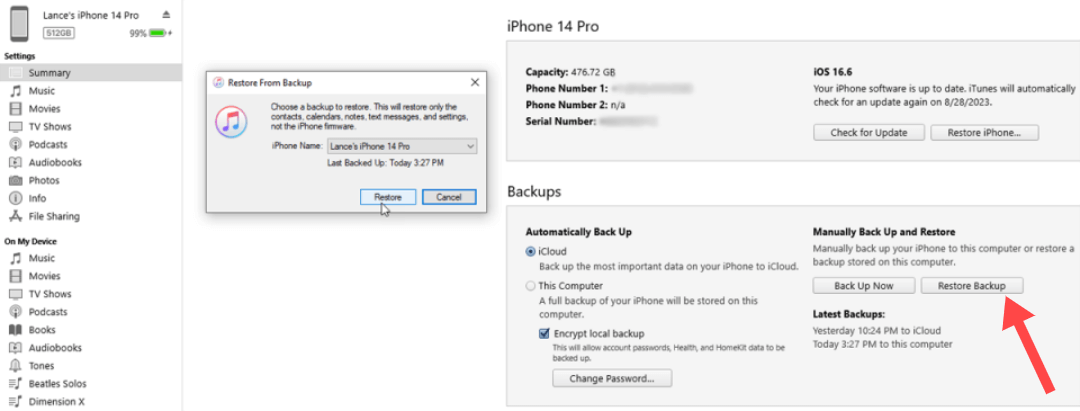
Étape 4 : Vérifiez vos photos récupérées
Une fois la restauration terminée, votre appareil redémarrera et vos photos supprimées devraient être de retour sur votre appareil.
N'oubliez pas que cette méthode remplacera vos données actuelles par celles de la sauvegarde iCloud sélectionnée. Ainsi, si vous avez pris de nouvelles photos ou effectué des modifications depuis la dernière sauvegarde, vous risquez de les perdre.
Si vous préférez ne pas restaurer l'intégralité de votre appareil mais souhaitez récupérer des photos supprimées spécifiques d'iCloud, vous pouvez le faire en utilisant iCloud.com sur un navigateur Web. Suivez ces étapes :
Étape 1 : Accéder à iCloud.com
Ouvrez un navigateur Web sur votre ordinateur ou votre appareil mobile. Accédez au site Web iCloud en saisissant « www.icloud.com » dans la barre d’adresse et en appuyant sur Entrée. Connectez-vous avec votre identifiant Apple et votre mot de passe. Assurez-vous d’utiliser le même identifiant Apple que celui associé au compte iCloud sur lequel vos photos ont été sauvegardées.
Étape 2 : Accéder à Photos
Une fois connecté à iCloud, suivez ces étapes pour accéder à vos photos : Sur la page d'accueil d'iCloud, vous verrez différentes icônes d'application. Cliquez sur l'icône « Photos », qui ressemble à une fleur colorée. Cela vous amènera à votre bibliothèque Photos iCloud, où vous trouverez toutes vos photos et vidéos.
Étape 3 : Vérifiez les éléments récemment supprimés
Si vos photos supprimées ne sont pas immédiatement visibles dans votre bibliothèque Photos, vous pouvez essayer le dossier « Supprimés récemment » : dans la bibliothèque Photos, recherchez l'album « Supprimés récemment » dans la barre latérale gauche. Cliquez dessus. Vous y trouverez les photos et vidéos qui ont été récemment supprimées de votre compte iCloud. Les éléments supprimés sont stockés dans ce dossier pendant 30 jours maximum.
Étape 4 : Récupérer les photos supprimées
Pour récupérer des photos supprimées du dossier « Supprimées récemment » : Sélectionnez les photos que vous souhaitez récupérer en cliquant dessus. Vous pouvez sélectionner plusieurs photos à la fois si nécessaire. Après avoir sélectionné les photos, cliquez sur le bouton « Récupérer » (représenté par une flèche incurvée) situé dans le coin supérieur droit de l'écran. Une boîte de dialogue de confirmation apparaît. Cliquez à nouveau sur « Récupérer » pour confirmer. Vos photos sélectionnées seront restaurées dans votre bibliothèque Photos iCloud.
Étape 5 : Vérifiez vos photos restaurées
Revenez à votre bibliothèque Photos iCloud et vous devriez voir les photos récupérées à leur emplacement d'origine. Vous pouvez désormais y accéder et les télécharger sur votre appareil si nécessaire.
Cette méthode vous permet de récupérer des photos supprimées spécifiques sans affecter le reste de vos données iCloud ou les paramètres de votre appareil. C'est une excellente option si vous n'avez besoin de récupérer que quelques photos et que vous souhaitez conserver l'état actuel de votre appareil intact.
Récupération de données FoneDog iOS est un outil pris en charge par l'iPhone et est un logiciel puissant et convivial conçu pour vous aider à récupérer facilement les photos supprimées de votre compte iCloud. FoneDog iOS Data Recovery ne se limite pas aux photos ; il peut récupérer une large gamme de types de données, notamment des messages, des contacts, des vidéos, des notes, etc. Cette polyvalence en fait une solution complète pour divers scénarios de perte de données. Les contacts de l'iPhone disparaissent de manière aléatoire, cela peut vous aider.
Dans cette section, nous verrons comment utiliser FoneDog iOS Data Recovery pour « récupérer à partir d'une sauvegarde iCloud ».
Étape 1 : Téléchargez et installez Récupération de données FoneDog iOS
Commencez par télécharger et installer FoneDog iOS Data Recovery sur votre ordinateur. Vous pouvez trouver le logiciel sur le site officiel de FoneDog, et il est disponible pour Windows et macOS.
iOS Récupération de données
Récupérez des photos, des vidéos, des contacts, des messages, des journaux d'appels, des données WhatsApp, etc.
Récupérez des données depuis iPhone, iTunes et iCloud.
Compatible avec les derniers iPhone et iOS.
Téléchargement gratuit
Téléchargement gratuit

Étape 2 : Lancez FoneDog iOS Data Recovery
Après l'installation, lancez le programme sur votre ordinateur. Vous verrez plusieurs options de récupération dans la barre latérale gauche. Choisissez « Récupérer à partir de la sauvegarde iCloud ».

Étape 3 : Connectez-vous à votre compte iCloud
Pour accéder à vos sauvegardes iCloud, vous devez vous connecter à votre compte iCloud. Saisissez votre identifiant Apple et votre mot de passe lorsque vous y êtes invité. Soyez assuré que FoneDog iOS Data Recovery respecte votre vie privée et que vos identifiants de connexion ne sont ni stockés ni partagés.
Étape 4 : sélectionnez une sauvegarde iCloud
Une fois connecté, vous verrez une liste de vos sauvegardes iCloud. Ces sauvegardes sont triées par date, alors choisissez celle qui contient les photos supprimées que vous souhaitez récupérer. Cliquez dessus pour la sélectionner.
Étape 5 : Téléchargez et analysez la sauvegarde iCloud
FoneDog iOS Data Recovery va maintenant télécharger la sauvegarde iCloud sélectionnée sur votre ordinateur. Ce processus peut prendre un certain temps, en fonction de la taille de la sauvegarde et de la vitesse de votre connexion Internet. Une fois le téléchargement terminé, le logiciel analysera automatiquement la sauvegarde iCloud à la recherche de photos et d'autres données supprimées.
Étape 6 : Prévisualisez et sélectionnez les photos supprimées
Une fois l'analyse terminée, vous verrez un aperçu des données récupérables, y compris vos photos supprimées. Vous pouvez parcourir les vignettes et sélectionner les photos que vous souhaitez récupérer. FoneDog iOS Data Recovery vous permet de prévisualiser les photos avant de continuer.
Étape 7 : Récupérer les photos supprimées
Après avoir sélectionné les photos que vous souhaitez récupérer, cliquez sur le bouton « Récupérer ». FoneDog iOS Data Recovery vous invitera à choisir un emplacement sur votre ordinateur pour enregistrer les photos récupérées. Sélectionnez une destination appropriée et cliquez à nouveau sur « Récupérer ».

Étape 8 : Accédez à vos photos restaurées
Une fois le processus de récupération terminé, vous pouvez accéder à l'emplacement où vous avez enregistré les photos sur votre ordinateur. Vous retrouverez vos photos supprimées entièrement récupérées et accessibles.
FoneDog iOS Data Recovery est un outil fiable et efficace pour récupérer des photos supprimées à partir de sauvegardes iCloud. Il offre une interface conviviale et fournit un moyen sûr et sécurisé de récupérer vos précieux souvenirs sans aucune perte de données. Que vous soyez un utilisateur féru de technologie ou un débutant, FoneDog iOS Data Recovery fait du processus de récupération de photos supprimées à partir d'iCloud une expérience simple et sans tracas.
Perdre des photos précieuses peut être une expérience déchirante, mais avec les bonnes connaissances et les bons outils à votre disposition, vous pouvez souvent récupérer ces précieux souvenirs. Dans cet article, nous avons exploré différentes méthodes pour vous aider à récupérer des photos supprimées d'iCloud et discuté d'un outil de premier ordre, FoneDog iOS Data Recovery, pour simplifier le processus. Récapitulons les principaux points à retenir :
En conclusion, la perte de photos de votre compte iCloud n'est pas forcément définitive. Que vous choisissiez les méthodes iCloud intégrées ou que vous optiez pour un outil spécialisé comme FoneDog iOS Data Recovery, vous pouvez souvent récupérer vos photos supprimées et continuer à chérir ces précieux souvenirs. N'oubliez pas de sauvegarder régulièrement votre appareil et envisagez d'utiliser un outil de récupération de données fiable pour plus de tranquillité d'esprit.
Laisser un commentaire
Commentaire
iOS Data Recovery
3 méthodes pour récupérer vos données supprimées de l'iPhone ou de l'iPad.
Essai Gratuit Essai GratuitArticles Populaires
/
INTÉRESSANTTERNE
/
SIMPLEDIFFICILE
Je vous remercie! Voici vos choix:
Excellent
Évaluation: 4.8 / 5 (basé sur 90 notes)